產品精修,給瓶裝洗手液進行精細修圖
時間:2024-03-09 06:01作者:下載吧人氣:40
教程通過PS給洗手液產品進行精細的修圖,我們瀏覽網頁的時候,一張精美的產品展示圖是很重要的,可以使我們的視覺有更好感覺,而且在做美工的時候,產品精修是一定要會操作,教程可以當做參考同學們跟著教程來練習一下,相信通過練習同學們可以學會,并且掌握一定的產品精修,動手練習起來把。
效果圖:
 搜索公眾號photoshop教程論壇,免費領取自學福利
搜索公眾號photoshop教程論壇,免費領取自學福利
操作步驟:
1.用【曲線】把顏色壓暗,用【鋼筆工具】進行摳圖,摳的時候細致些,雙擊路徑保存。

3.【Ctrl+回車】路徑變為選區,【Ctrl+J】復制圖層,填充淺灰色背景。
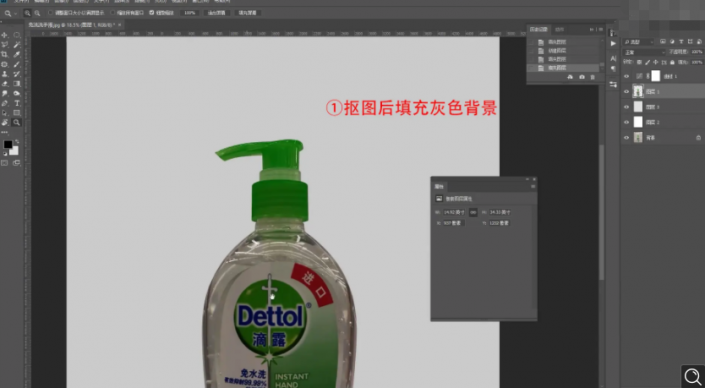
4.把商標位置摳出來,路徑保存,【Ctrl+J】復制圖層,綠色瓶蓋位置也摳出。
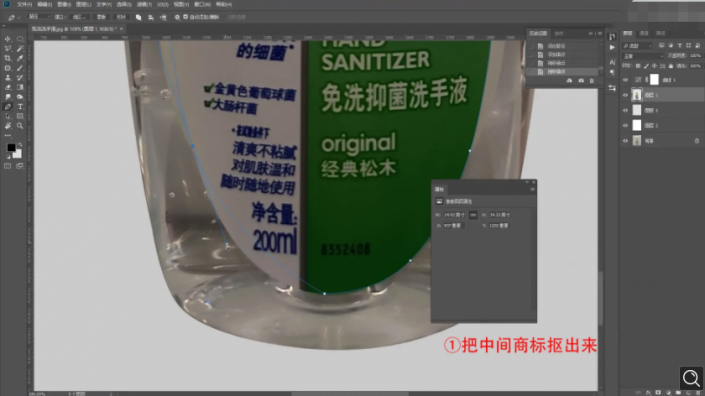
5.給瓶身添加【黑白】,降低【不透明度】,用橡皮擦出瓶口位置,點開【Camera Raw】稍微對標簽進行【減少雜色】。

6.用【可選顏色】對標簽進行調色,把白色提亮,整體看起來更加干凈。

7.用【修補工具】把能去掉的高光進行去除,水珠可以看情況而定,多拉幾次把雜色去掉,用【涂抹工具】適當融合。
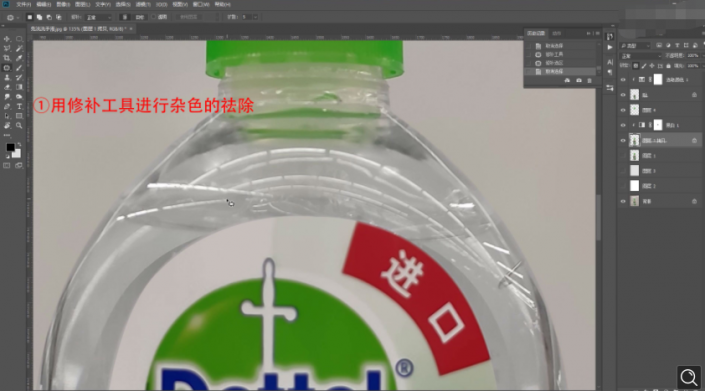
8.調整好后添加【曲線】提亮,點開【Camera Raw】進行瓶身的減少雜色,點擊確定。
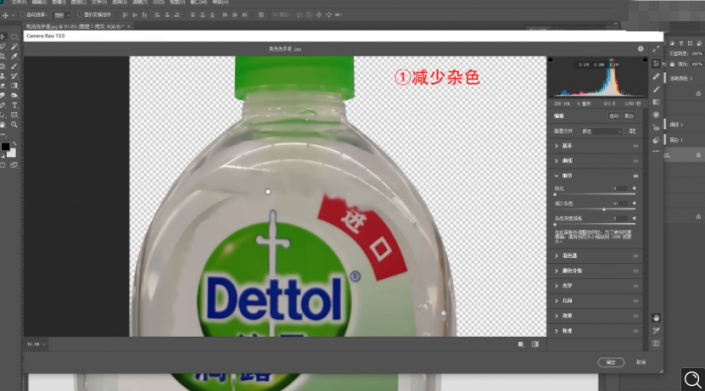
9.【創建剪貼蒙版】對選中部分進行暗部的添加,進行【高斯模糊】,做一般即可,另一部分復制后【水平翻轉】。

10.給瓶身添加硬邊,【創建剪貼蒙版】后添加黑色,再進行涂抹調整,添加【高斯模糊】,另一部分復制后【水平翻轉】,高光的部分也是同樣的方法。

11.用白色描邊添加高光,進行【高斯模糊】,【創建剪貼蒙版】再用【涂抹工具】擦一下,另一部分復制后【水平翻轉】。

12.底部也用同樣的方法進行光影的添加,只做一半,另一半復制。

13.【曲線】調亮,【Ctrl+I】蒙版反向,用【橡皮】把亮部擦出來。

14.再復制一層瓶身的高光,添加【高斯模糊】,選中瓶身進行內部描邊,添加【高斯模糊】,【創建剪貼蒙版】擦掉多余部分。

15.用【曲線】把瓶身顏色壓深,【Ctrl+I】蒙版反向,再用【橡皮】進行擦除。

16.【Ctrl+Alt+G】創建剪貼蒙版在瓶口底部,【鋼筆工具】添加高光,【高斯模糊】后進行調整,圖層模式【正片疊底】,暗部做法一樣,整體進行適當調整。
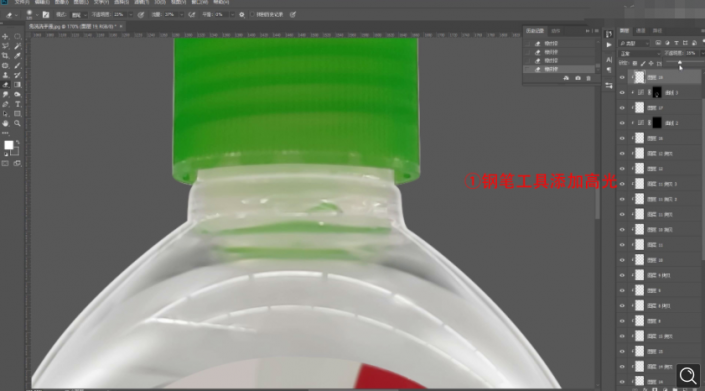
17.用【曲線】將整體調亮,添加【色相/飽和度】,用【多邊形套索工具】給標簽添加高光,降低【不透明度】,添加【動感】。
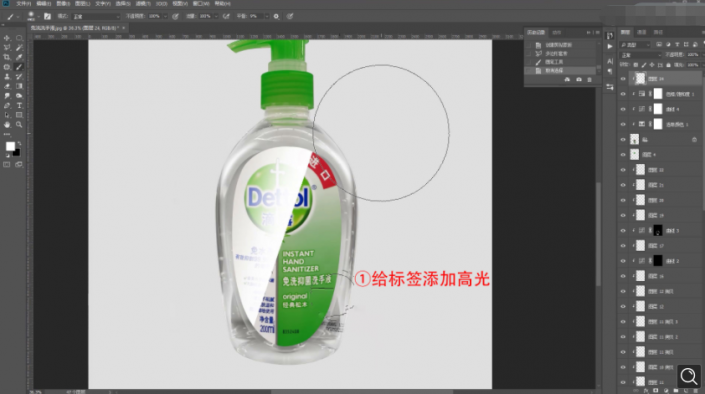
18.添加【曲線】再進行提亮,【Ctrl+J】復制瓶蓋圖層,【Ctrl+Alt+G】創建剪貼蒙版,祛除雜色。
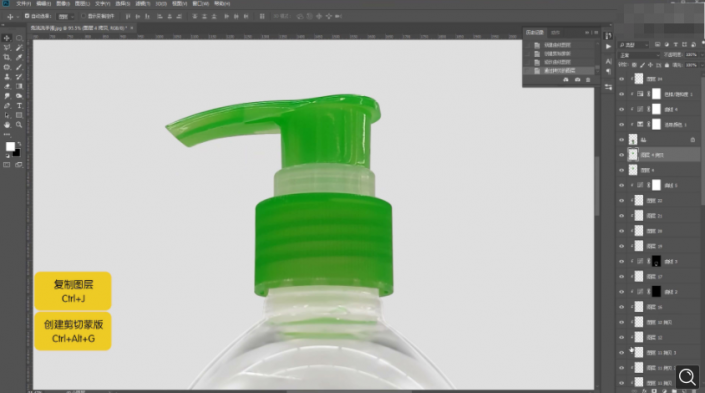
19.把按鈕部分的暗部扣出,選區工具添加綠色,降低【不透明度】改為【正片疊底】,白色塑料部分變成選區添加【黑白】,填充白色【不透明度】降低。

20.凹槽部分也要【創建剪貼蒙版】,吸取綠色填充,添加【高斯模糊】,再添加一個高光進行【高斯模糊】,復制一層放在另一邊,圖層模式改為【柔光】,在出液嘴下部添加暗面,上部添加亮面,也改成【柔光】,進行【描邊】后【高斯模糊】,最后進行【色相/飽和度】和【色階】的調光,【Ctrl+G】進行編組,【Ctrl+Alt+Shift+E】蓋印圖層,點開【Camera Raw】進行調色,添加背景【Camera Raw】進行調整,添加投影,進行【銳化】。

完成:
 搜索公眾號photoshop教程論壇,免費領取自學福利
搜索公眾號photoshop教程論壇,免費領取自學福利
一副完整的產品精修就完成了,修過的圖片整體干凈而透亮,給人比較通透的感覺,從視覺上提升了很大的感官層次,一起來學習一下吧,相信同學們可以制作的更好。

網友評論